-
-
プリンター内部で用紙が詰まった場合は、むやみに用紙を引っ張ったりぜずに、次の手順で取り除いてください。
詰まった用紙を取り除く手順

印刷終了直後はプリントヘッドが熱くなっています。プリントヘッドの温度が十分に下がるまでは触れないよう注意してください。
手順1. プリンターの電源を切ります。

手順2. カットシートフィーダーを使用している場合は取り外します。

手順3. 連続紙が詰まっているときは、ミシン目で切り離します。
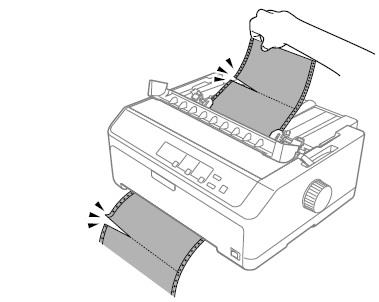
手順4. レリースレバーをプルトラクター位置に設定します。
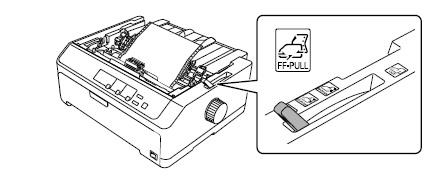
手順5. プリンターカバーを開け、アジャストレバーを「7」に設定します。

手順6. 紙送りノブを時計回りに回して用紙を取り除きます。
紙送りノブをゆっくりと回しながら、用紙を静かに引き抜きます。
詰まっている用紙を完全に取り除いた場合は、
手順8へ進みます。
給紙手前で紙が詰まり、上記の方法で取り除けなかった場合は、
手順7に進んでください。

手順7. 紙送りノブを反時計回りに回して用紙を取り除きます。
紙送りノブをゆっくりと回しながら、用紙を静かに引き抜きます。紙送りノブを回すときは、必ず電源を切って
ください。ラベル紙は給紙方向と逆方向に引き抜かないでください。ラベル紙がプリンター内部に貼り付くこ
とがあります。ラベル紙を取り除く場合は、ラベル紙がプリンターに給紙される手前で切り離してからノブを
時計回りに回して用紙を送ってください。
手順8. レリースレバーとアジャストレバーの設定を元に戻します。


手順9. カットシートフィーダーを使用する場合は取り付けます。
手順10. プリンターの電源を入れて、用紙をセットし直します。
手順11. プリンターカバーを閉じます。
プリンター内部に用紙が残ったときは
手順1. プリンターの電源を切ります。

手順2. プリンターカバーと用紙ガイドと排紙ユニットを取り外します。

手順3. 用紙を取り除きます。
用紙がローラーで詰まった場合は、レリースレバーを単票紙位置に設定して紙送りノブを回してください。
詰まった用紙が簡単に外れます。レリースレバーは元の位置に戻してください。
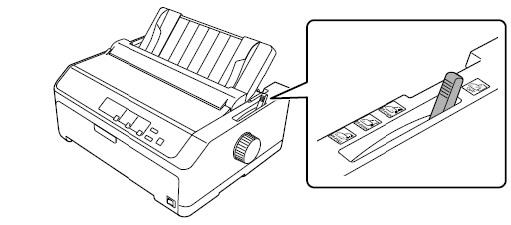
手順4. 排紙ユニットを取り付けます。
排紙ユニット両側のフックをプリンター側にひっかけ、排紙ユニットの下部を押し込むようにして固定します。
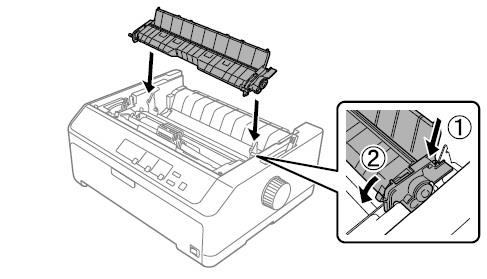
手順5. プリンターカバーを取り付けます。
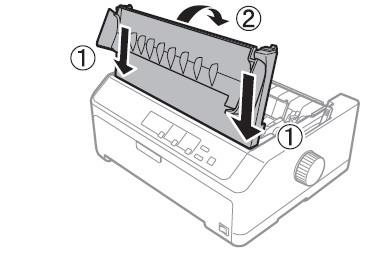
手順6. 用紙ガイドを取り付けます。
| ドットインパクトプリンター |
VP-D800、VP-D800N、VP-D1800、VP-D1800N |
「知りたいこと」「困ったこと」を解決するお客様同士のコミュニティサイト『なんでも質問箱』もご活用ください。

※『なんでも質問箱(OKBiz)』は、株式会社オウケイウェイブが運営するサービスです。